 《计算机网络实训》指导书.docx
《计算机网络实训》指导书.docx
- 文档编号:2919327
- 上传时间:2022-11-16
- 格式:DOCX
- 页数:22
- 大小:307.33KB
《计算机网络实训》指导书.docx
《《计算机网络实训》指导书.docx》由会员分享,可在线阅读,更多相关《《计算机网络实训》指导书.docx(22页珍藏版)》请在冰豆网上搜索。
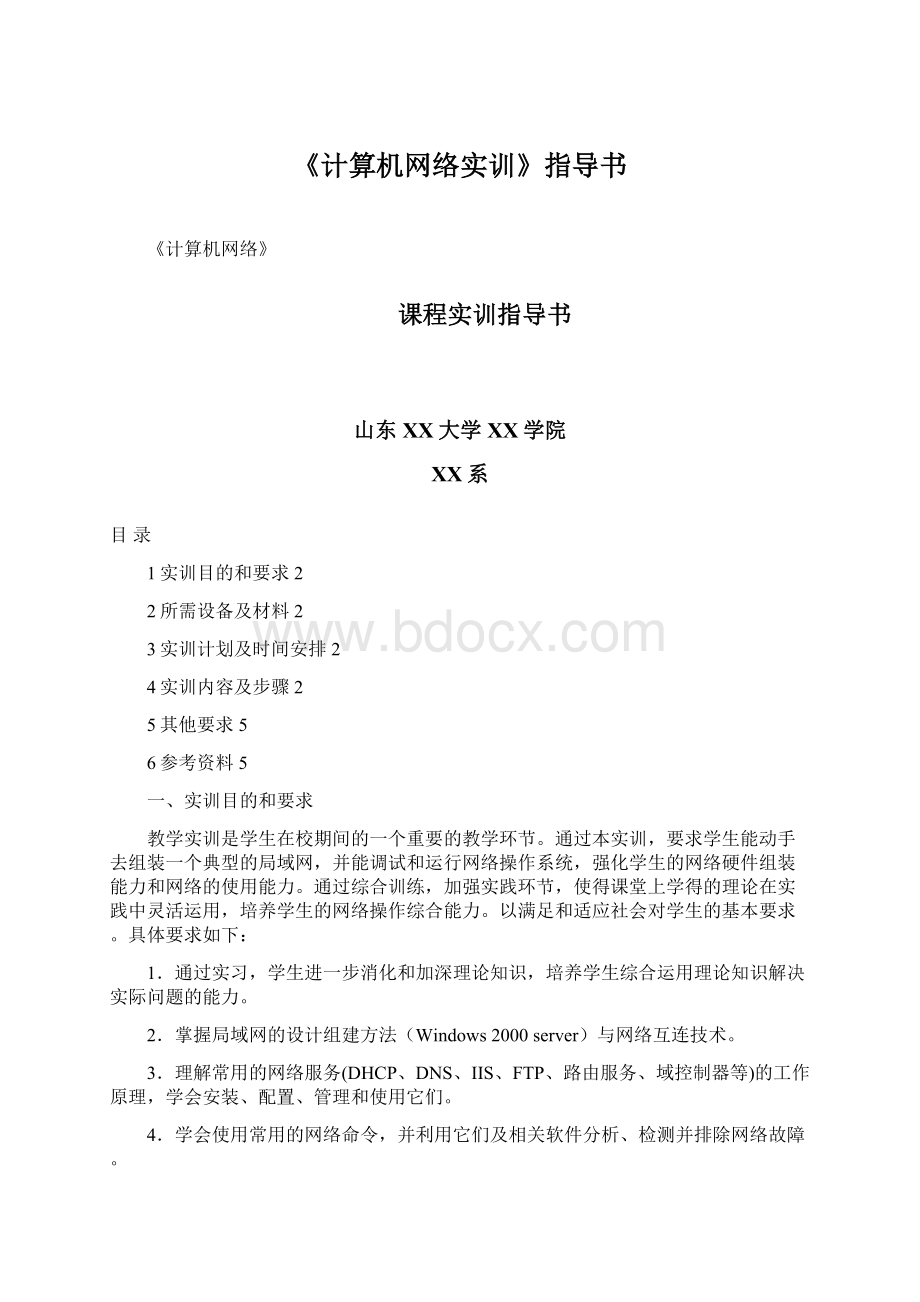
《计算机网络实训》指导书
《计算机网络》
课程实训指导书
山东XX大学XX学院
XX系
目录
1实训目的和要求2
2所需设备及材料2
3实训计划及时间安排2
4实训内容及步骤2
5其他要求5
6参考资料5
一、实训目的和要求
教学实训是学生在校期间的一个重要的教学环节。
通过本实训,要求学生能动手去组装一个典型的局域网,并能调试和运行网络操作系统,强化学生的网络硬件组装能力和网络的使用能力。
通过综合训练,加强实践环节,使得课堂上学得的理论在实践中灵活运用,培养学生的网络操作综合能力。
以满足和适应社会对学生的基本要求。
具体要求如下:
1.通过实习,学生进一步消化和加深理论知识,培养学生综合运用理论知识解决实际问题的能力。
2.掌握局域网的设计组建方法(Windows2000server)与网络互连技术。
3.理解常用的网络服务(DHCP、DNS、IIS、FTP、路由服务、域控制器等)的工作原理,学会安装、配置、管理和使用它们。
4.学会使用常用的网络命令,并利用它们及相关软件分析、检测并排除网络故障。
二、所需设备及材料
共分为6个组,每组所需设备及材料如下:
1、计算机(带网卡、光驱、硬盘):
3台
2、交换机或集线器:
1个
3、超五类非屏蔽双绞线:
1箱/280米
4、RJ-45水晶头:
200个(2个/人)
5、空白光盘(刻录网络操作系统):
10张
6、测线仪:
6个
7、压线钳:
6个
三、实训计划及时间安排
序
号
实训项目
名称
实训内容
学时
时间
要求
1
网线的制作
按EIA568标准压制网络连接线和级联线,并用仪器测试连通情况。
4
周一
必须掌握
2
局域网的组建与配置
使用集线器或交换机搭建一个局域网,正确安装服务器、工作站、网卡,设置服务器和工作站的IP地址和子网掩码并测试连通性。
4
周二
必须掌握
3
安装配置Windows2000Server域控制器
完成Windows2000域控制器的安装、配置和使用,建立活动目录,设置域帐户,设置组策略。
4
周二
必须掌握
4
安装与设置DHCP服务器
使学生掌握安装DHCP服务器,并且掌握对DHCP服务器的设置。
6
周三
必须掌握
5
网络Web服务器的建立、管理和使用
了解掌握WWW服务器的建立和使用方法
6
周四
必须掌握
6
网络FTP服务器建立、管理和使用
了解掌握FTP服务器的建立和使用方法
4
周五
必须掌握
四、实训内容及步骤
(一)网络硬件安装
完成服务器、工作站的硬件安装、网卡安装、电缆连接等工作。
(二)安装服务器
1.安装Windows网络的服务器操作系统(推荐Windows2000Server或Windows2000AdvanceServer或Windows2003)。
2.配置及调试服务器,使其操作系统能正常工作。
(三)安装网络工作站
安装网络工作站操作系统(推荐Windows2000Professional,在需要时,上面安装的服务器也可以作为工作站使用),并配置调试工作站,使其能正常工作。
(四)安装网卡驱动程序
Windows操作系统报告找到计算机网卡新硬件,提示放入安装光盘,或选择网卡驱动程序文件,按照硬件安装向导依次操作,安装完毕,重新启动计算机,打开控制面板/系统/硬件/设备管理,查看网络适配器,确信新安装的网卡设备处于正常工作状态。
(五)制作网线
网线有直通线与交叉线两种,要求每个人都至少要成功制作一条网线(直通线或交叉线,由组长分配)。
网线顺序规范如下:
目前,以太网网线顺序规范在A类线、B类线两种。
568A类线的顺利为:
绿白,绿,橙白,蓝,蓝白,橙,棕白,棕。
如图A-1。
图A-1568A顺序规范
568B类线的顺利为:
橙白,橙,绿白,蓝,蓝白,绿,棕白,棕。
如图A-2。
图B-1568B顺序规范
网络有两类:
直通线(568A568A,568B568B)和交叉线(568A568B)。
交叉线通常用于同类设备之间的互联,如PCPC、HUBHUB;直通线通常用于PC机与HUB之间的互联。
目前,很多交换机之间也可以使用直通线进行互联。
可以使用专门的网线测试器,测试网线连通性(即通过网线测试器测试网线的每根芯是否连通)。
对于直通线,测试时两端的指示灯都应该按照从1至8的顺利依次发亮;对于交叉线,应是13、26、44、55、77、88。
如果没有网线测试器,可以将其连入网络,测试其可用性:
对于交叉线,可以直接连接两台PC机;对于直通线,可以将两台PC机通过两根网线分别连接到一台HUB上进行测试。
(六)局域网组建和简单配置
1.用制作好的双绞线将服务器和工作站连接到HUB或交换机,网络结构如下图所示:
2.配置服务器和工作站IP地址和子网掩码。
例如,服务器和工作站的IP地址分别为:
192.168.1.1、192.168.1.2、192.168.1.3,子网掩码皆为255.255.255.0。
3.使用ping命令测试网络连通性,如:
ping192.168.1.2。
PING命令的使用请参考(十一)。
测试时先测试本机,再测试网络内的其他机器;若不通,则查找原因并改正。
图1:
局域网结构图
4.配置计算机操作系统的网络选项,添加如TCP/IP、IPX等协议,定义用户名、工作组、工作域名,重新启动计算机即可在“网上邻居”中找到局域网中其它计算机了。
设置文件夹共享,从一台计算机访问另一台计算机的资源。
*(七)安装配置域控制器
完成Windows2000Server域控制器的安装、配置和使用,建立活动目录,设置域帐户,设置组策略。
帐户为用户或计算机提供安全凭据,以便用户和计算机能够登录到网络并访问域资源。
活动目录的帐户主要用于:
验证用户或计算机的身份;授权对域资源的访问;审核使用用户或计算机帐户所执行的操作等。
1.活动目录用户帐户
用户帐户是用来记录用户的用户名和口令、隶属的组、可以访问的网络资源,以及用户的个人文件和设置。
每个用户都应在域控制器中有一个用帐户,才能访问服务器,使用网络上的资源。
用户帐户由一个“用户名”和一个“口令”来标识,二者都需要用户在登录时键入。
活动目录用户帐户使用户以经验证和授权访问域资源的身份登录到计算机和域。
而且,用户帐户也可作为某些应用程序的服务帐户。
Windows2000Server提供可用于登录到Windows2000Server计算机的预定义用户帐户。
这些预定义帐户包括:
管理员帐户和客户帐户。
预定义帐户是默认的用户帐户,它用于使用户登录到本地计算机和访问其上的资源。
这些主要是为初始登录和本地计算机配置而设计的。
每个预定义帐户都有不同的权利和权限组合。
管理员帐户具有最广泛的权利和权限,而客户帐户则只有有限的权利和权限。
如果网络管理员未修改或禁用预定义帐户的权利和权限,则任何使用管理员或客户身份登录到网络的用户或服务均可以使用它们。
如果管理员希望获得用户验证和授权的安全性,则应为每个用户创建独立的用户帐户。
为用户创建了独立的用户帐户后,用户需要使用活动目录的用户和计算机加入到网络中。
之后,网络管理员可将每个用户帐户(包括管理员和客户帐户)添加到Window2000Server组中以控制指定给帐户的权利和权限。
2.计算机帐户
每个加入域的Windows2000计算机都具有计算机帐户,否者无法进行域连接,实现域资源的访问。
与用户帐户类似,计算机帐户也提供验证和审核计算机登录到网络以及访问域资源的方法。
不过,一个计算机系统要加入到域中,只能使用一个计算机帐户,而一个用户可拥有多个用户帐户,且可在不同的计算机(指已经连接到域中的计算机)上使用自己的用户帐户进行网络登录。
3.创建用户和计算机帐户
当有新的用户需使用网络上的资源时,作为管理员的用户必须在域控制器中为其添加一个相应的用户帐户,否者该用户无法访问域中的资源。
另一方面,当有新的客户计算机要加入到域中时,作为管理员的用户必须在域控制器中为其创建一个计算机帐户,以便它有资格成为域成员。
计算机帐户的创建非常简单,这里不再细述,下面只着重介绍用户帐户的创建过程:
1)在“ActiveDivectory用户和计算机”窗口的控制台目录树中,单击之后再双击域节点,展开该节点。
2)如果要创建用户帐户,右击要添加用户的组织单元或容器,从弹出的快捷菜单中选择“新建”|“用户”命令;如果要创建计算机帐户,右击要添加计算机的组织单元或容器,从弹出的快捷菜单中选择“新建”|“计算机”命令。
这里选择“新建”|“用户”命令,打开“创建新对象—(用户)”对话框之一,如图D-1所示。
图D-1新建用户
3)在“名”和“姓”文本框中分别输入姓和名,并在“用户登录名”文本框中输入用户登录时使用的名字。
4)单击“下一步”按钮,打开“创建新对象—(用户)”对话框之二,如图D-2所示。
图D-2密码设置
5)在“密码”和“确认密码”文本框中输入要为用户设置的密码。
如果希望用户下次登录时更改密码,可启用“用户下次登录时须更改密码”复选框,否则启用“用户不能更改密码”复选框。
如果希望密码永远不过期,可启用“密码永不过期”复选框。
如果暂不启用该用户帐户,可启用“帐户已停用”复选框。
6)单击“完成”按钮即可完成创建。
4.删除用户和计算机帐户
当系统中的某一个用户帐户不再被使用或者作为管理员的用户不再希望某个用户帐户存在于安全域中,可将该用户帐户删除以便更新系统的用户信息。
另外,在网络的使用中,当域中的某个计算机断开了与网络的连接,或者管理员不再希望某个计算机存在于自己的安全域中,可将该计算机的计算机帐户从域控制器中删除,以防有其他计算机假借原来的计算机使用域中的网络资源。
要删除一个用户和计算机帐户,在控制台目录树中,展开域节点。
单击要删除的用户或者计算机所在的组织单元或容器,例如Users,使详细资料窗格中列出组织单元或容器的内容。
然后在详细资料窗格中右击要删除的用户或者计算机,从弹出的快捷菜单中选择“删除”命令,出现信息确认框后,单击“是”按钮即可删除该用户或者计算机删除。
5.停用用户和计算机帐户
如果某个用户的账户暂时不使用,可将其停用。
例如,公司有长期出差人员,可暂停其帐户的使用。
如果某个计算机帐户暂时不使用,也可将其停用。
例如,公司的有计算机因故障而不能在短时间内使用,可将该计算机的帐户停用。
停用帐户的目的是防止其他用户或者计算机使用暂时不使用的帐户进行域登录。
帐户被停用之后,当该用户或者计算机需要重新使用已被停用的帐户时,作为管理员的用户可重新启用该帐户以便用户或计算机使用。
停用用户帐户,在控制台目录树中,展开域节点。
单击要停用的用户帐户或者计算机所在的组织单元或容器,使详细资料窗格中列出该组织单元或容器的内容。
然后在详细资料窗格中,右击要停用的用户或者计算机帐户,从弹出的快捷菜单中选择“停用帐户”命令,出现信息确认框后,单击“是”按钮即可停用被选用户或者计算机帐户。
6.移动用户和计算机帐户
在一个大型网络中,为了便于管理,作为管理员的用户经常需要将用户和计算机帐户移动到新的组织单元或容器中。
例如,公司一个职员从工程部调到开发部,则应将其帐户从工程部的组织单元中移动到开发部所在的组织单元中。
帐户被移动之后,用户和计算机仍可使用它们进行网络登录,不需要重新创建。
不过,用户和计算机帐户的管理人和组策略将随着组织单元的改变而改变。
要移动用户和计算机帐户,在控制台目录树中,展开域节点。
单击要移动用户或者计算机帐户所在的组织单元或容器,使详细资料窗格中列出相应的内容。
在详细资料窗格中,右击要移动的用户帐户,从弹出的快捷菜单中选择“移动”
- 配套讲稿:
如PPT文件的首页显示word图标,表示该PPT已包含配套word讲稿。双击word图标可打开word文档。
- 特殊限制:
部分文档作品中含有的国旗、国徽等图片,仅作为作品整体效果示例展示,禁止商用。设计者仅对作品中独创性部分享有著作权。
- 关 键 词:
- 计算机网络实训 计算机网络 指导书
 冰豆网所有资源均是用户自行上传分享,仅供网友学习交流,未经上传用户书面授权,请勿作他用。
冰豆网所有资源均是用户自行上传分享,仅供网友学习交流,未经上传用户书面授权,请勿作他用。


 转基因粮食的危害资料摘编Word下载.docx
转基因粮食的危害资料摘编Word下载.docx
